Å installere Photoshop Beta på nytt er en enkel løsning
- Generative Fill er en ny funksjon i Adobe Photoshop som lar brukere lage realistiske og kreative bilder ved å fylle ut manglende eller uønskede deler av et bilde.
- Hvis du fortsatt har problemer med Generative Fill etter å ha prøvd alle løsningene vi utforsker, kan du kontakte Adobes kundestøtte for å få hjelp.

XINSTALLER VED Å KLIKKE LAST NED FILEN
- Last ned DriverFix (verifisert nedlastingsfil).
- Klikk Start søk for å finne alle problematiske drivere.
- Klikk Oppdater drivere for å få nye versjoner og unngå systemfeil.
- DriverFix er lastet ned av 0 lesere denne måneden.
Det har vært en genuin buzz rundt AI og dens integrasjon med noen av våre mest prissatte verktøy. Men med ny teknologi kommer nye hindringer. Et slikt problem er den generative fyllingen som ikke fungerer i Adobe Photoshop.
Vi har fått noen lesere hint om denne utfordringen, så vi gir denne veiledningen for å dekke praktiske løsninger slik at du kan begynne å nyte AI på favorittverktøyet ditt.
Hvorfor er generativ fyll nedtonet i Photoshop?
- Bruker den utdaterte appen – Siden funksjonen er utgitt for den nyeste versjonen, betyr en utdatert app at du ikke får AI-integrasjonen.
- Eksperimentelle funksjoner er deaktivert – Generativ fyll er en eksperimentell funksjon, så hvis den ikke er aktivert, kan det hende du ikke kan bruke den.
- Et åpent utvalg – Generativ fyll-funksjonen krever at du gjør et lukket valg, ellers vil den ikke fylle det nødvendige området.
- Utvalgsstørrelse – Funksjonen kan behandle store utvalg sakte, så hvis utvalget er for stort, kan det hende at den ikke fullfører behandlingen.
- Bilder av lav kvalitet – Du vil få et resultat av bilder av høy kvalitet i stedet for arbeider med uskarpe bilder av lav kvalitet.
Hvordan fikser jeg at Generative Fill ikke fungerer i Adobe Photoshop?
Her er noen løsninger som kan spare deg for ytterligere feilsøking:
- Pass på at det valgte området ikke er for stort. Dette kan føre til forsinkelser i behandlingen.
- Sørg for at utvalget er lukket slik at Generative Fill kan begynne å behandle det.
- Hvis bildet er av svært lav kvalitet, bør du endre det til et annet.
- Sjekk internettforbindelsen din siden funksjonen bruker Adobes skybaserte servere til å behandle bilder. Pass på at du ikke er på et tregt nettverk.
Hvis ingen av de ovennevnte kan hjelpe, fortsett til mer detaljerte rettelser nedenfor.
1. Installer Beta-appen
- Start Adobe Creative Cloud.
- Klikk på i venstre rute Beta-apper, klikk deretter Installere foran Photoshop (beta).

- Når installasjonen er fullført, klikker du på de 3 prikkene etter Åpen knappen og velg Andre versjoner.

- Bekreft at den nedlastede versjonen ikke er lavere enn 24.6, siden funksjonen ikke er tilgjengelig i senere oppdateringer. Åpne nå den nylig nedlastede betaversjonen, og du bør ha Generative Fill som fungerer i Adobe Photoshop.
2. Oppdater Adobe Photoshop
- Start Adobe Creative Cloud.
- Klikk på i venstre rute Beta-apper, klikk på de 3 prikkene ved siden av Photoshop (beta), og velg Avinstaller.

- Etter avinstalleringen, klikk Oppdateringer i venstre rute i Adobe Creative Cloud-grensesnittet.

- Klikk på Se etter oppdateringer i øverste høyre hjørne.

- Følg nå trinnene i løsning 1 for å installere Photoshop Beta, og det skal fikse Generative Fill som ikke fungerer i Adobe Photoshop.
- Stabil diffusjonsmodell kunne ikke lastes, avsluttes [Feilretting]
- Hvorfor fungerer ikke Perplexity AI? 4 måter å fikse det på
- Fungerer ikke Bard AI? Her er hvordan du fikser det
- Fix: OpenAI Playground Send-knappen fungerer ikke
3. Oppdater alderen på Adobe-profilen din
- Logg av Creative Cloud Desktop og Photoshop (beta)-appene og logg på begge.
- Naviger til i nettleseren din Behance, logg på med Adobe ID og skriv inn fødselsdatoen din.

- Hvis du heller vil logge på med en sosial konto eller Gmail, sørg for at de er registrert med fødselsdatoen din, noe som indikerer at du er 18 år eller eldre.
Dette siste trinnet kan være nyttig fordi du ikke kan bruke Generative Fill-funksjonen hvis du ikke er minst 18 år.
Og det vil være alt for denne guiden. Hvis du har lest så langt, tror vi at du nå nyter de mange underverkene til Generative Fill in Adobe Photoshop.
Hvis du er en førstegangsbruker til appen, har vi en omfattende guide som beskriver hvordan Last ned Adobe Photoshop.
Til slutt, gi oss beskjed hvis du har flere spørsmål i kommentarfeltet nedenfor.
Har du fortsatt problemer? Løs dem med dette verktøyet:
SPONSERT
Noen driverrelaterte problemer kan løses raskere ved å bruke et dedikert verktøy. Hvis du fortsatt har problemer med driverne, er det bare å laste ned DriverFix og få den i gang med noen få klikk. Etter det, la det ta over og fikse alle feilene dine på kort tid!

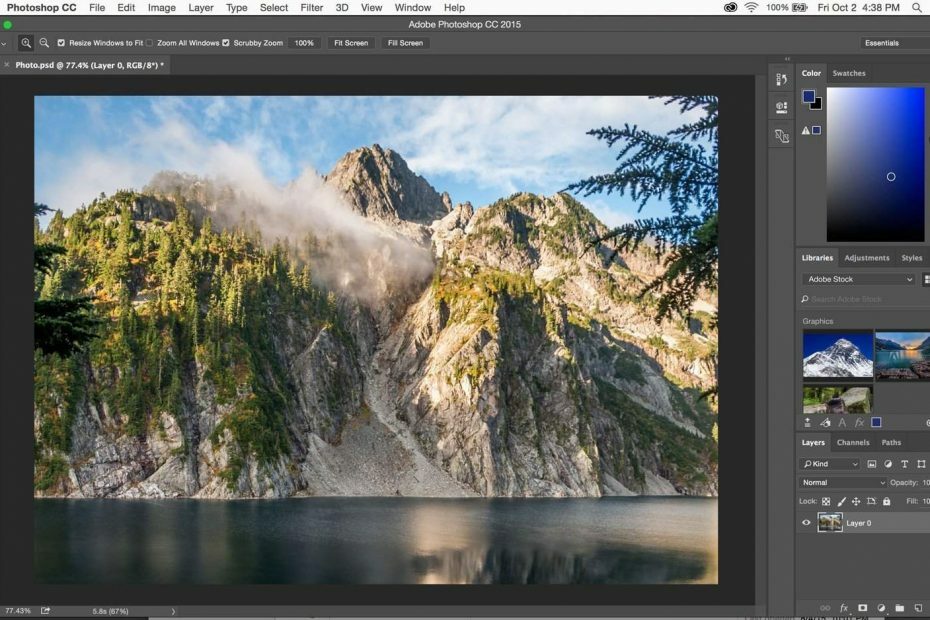
![5 beste gavekortmakere [Maler inkludert]](/f/c9ca42665457f830417cc2dada7b54fb.png?width=300&height=460)